Что такое пост-карусель
Карусель — это пост в Инстаграм, в котором допускается размещение нескольких фото или видео. Они опубликуются единым сообщением в новостной ленте. Отличие от обычного поста только количеством фото или видео.
С помошью карусели вы можете «рассказать» целую историю, расположив контент в определенном порядке. Можно провести презентацию.. Бизнес аккаунты имеют возможность, показать несколько карточек товаров в карусели.
Карусель может быть квадратной, альбомной или портретной. Она позволяет использовать один фильтр сразу на несколько фото.
Просмотреть фотографии можно с помощью стрелочек. На мобильной версии достаточно перелистывать изображения свайпом.
«Карусель» имеет следующие преимущества:
- Возможность отображения одного товара с нескольких ракурсов (важно для продавцов любой продукции),
- Фотографии «до» и «после». Визажисты, фотографы и стилисты могут прикреплять фотографии, сделанные перед своей работой и по ее окончании,
- Неназойливость. Если раньше компании уведомляли клиентов о новом ассортименте с помощью огромного количества публикаций, что могло вызывать негатив и даже отписки от аккаунта, то теперь новости о поступлениях товара более лаконичные и в то же время не менее информативные (данный пункт очень важен для магазинов, кафе, ресторанов).
- Любой человек может в одной публикации рассказать о своем отпуске, прикрепив фотографии самых ярких событий или составить рецепт блюда, которое он приготовил, прикрепив фотографии процесса.
Минусы слайдера:
- можно публиковать только квадратные фото и видео,
- отмечать людей можно только на первом фото,
- невозможно отслеживать статистику просмотра данных публикаций,
- изменить порядок фото нельзя.
Как опубликовать пост-карусель в Instagram
Добавить несколько фотографий в карусель можно как на Android, так и на iOS. Чтобы правильно воспользоваться данной функций и создать карусель, просто следуйте инструкцие ниже:
На Андроид
- Откройте Instagram и нажмите значок плюсика «+» (на панели снизу экрана). В некоторых новых версиях, он может быть справа сверху.
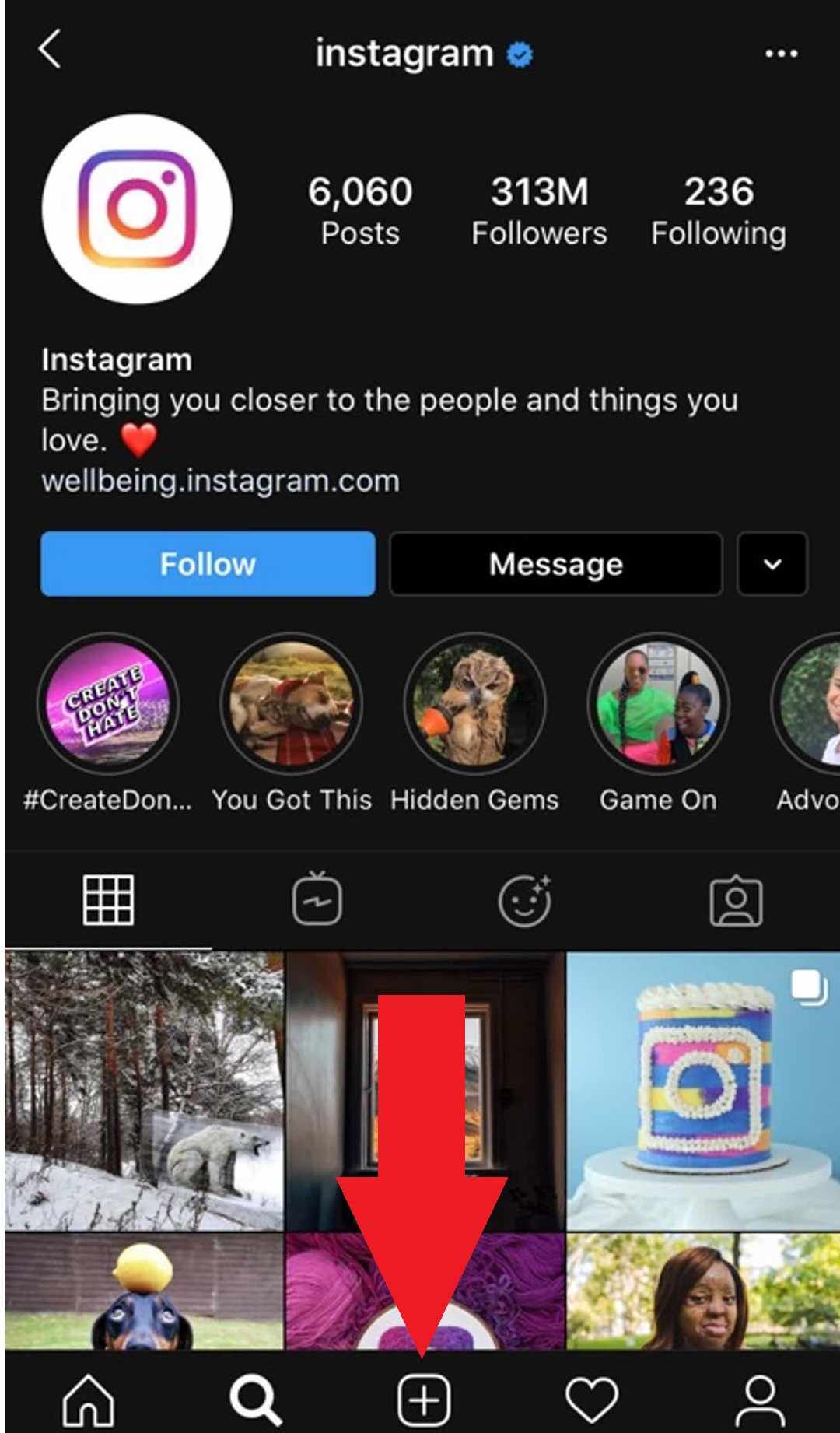
- Кликните по иконке кнопки «Выбрать несколько». Далее, выберите нажатием, фото, которые должны быть в публикации. Фотографии в карусели будут в том порядке, в котором вы выбрали их на данном этапе.
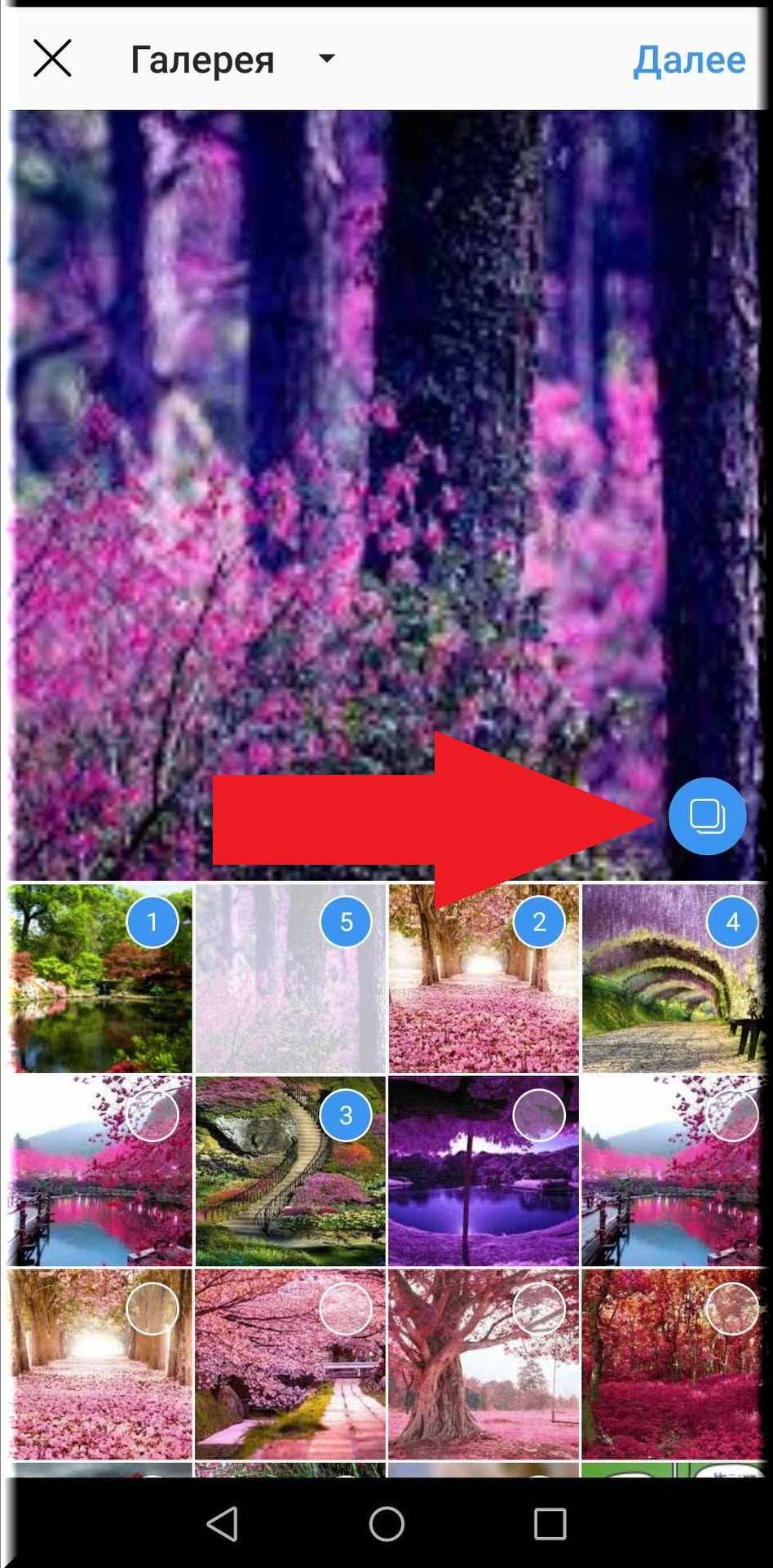
- Нажмите «Далее» и выберите фильтр, если нужно. Помните, что данный фильтр применится ко всем фото в галерее.
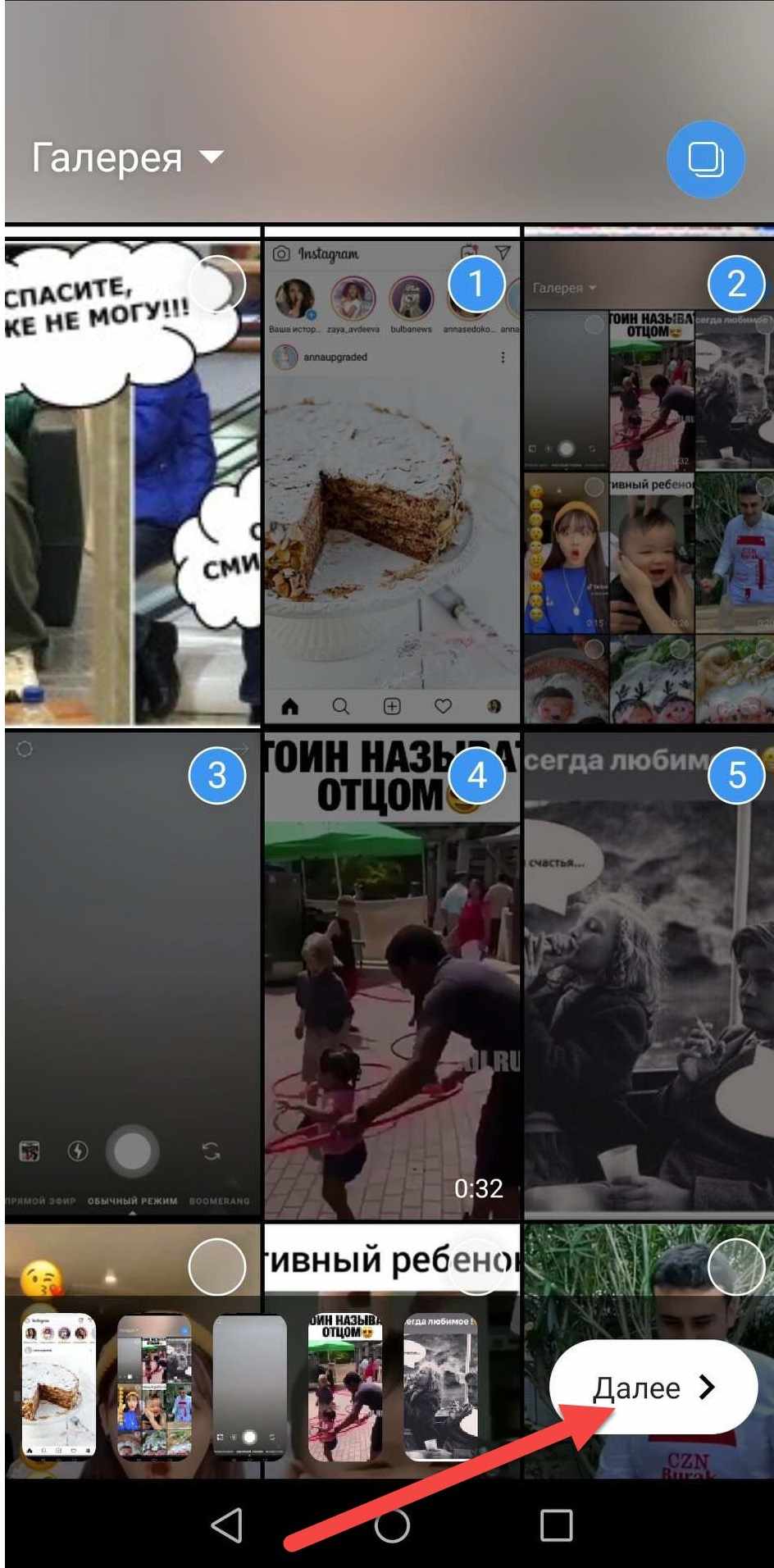
- Напишите подпись, описание к фото. Можно добавить местоположение и отметить людей. Если всё готово, публикуйте запись. Нажмите «Поделиться».
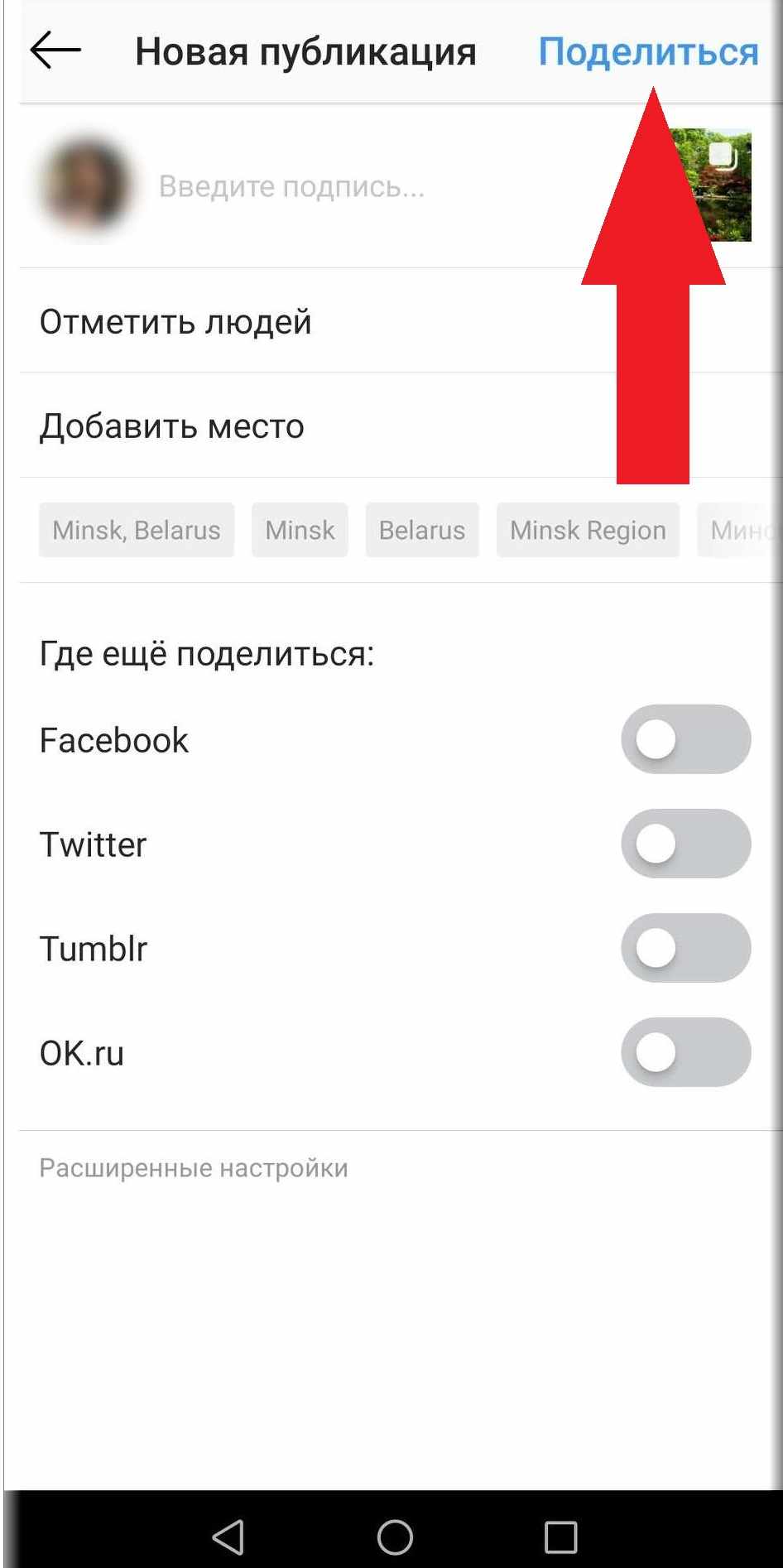
На IOS (Айфон, Айпад)
- Запустите приложение Instagram и тапните на «+» внизу экрана для создания новой публикации.
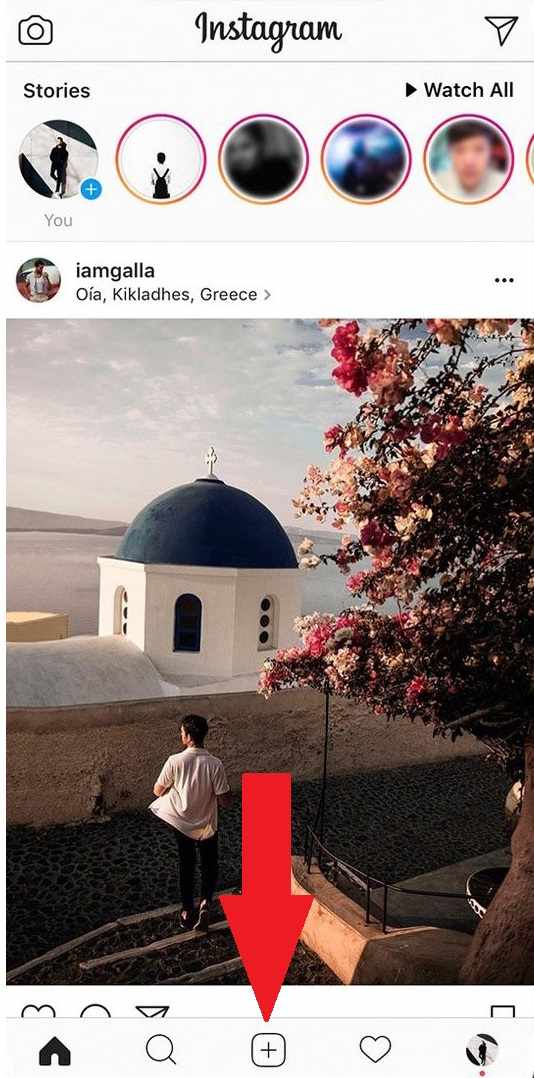
- Кликните по значку двойного квадратика «Выбрать несколько» и выделите фото, которые хотите опубликовать. Выбирайте фотографии в том порядке, в котором хотите, чтобы они отображались в слайдере.
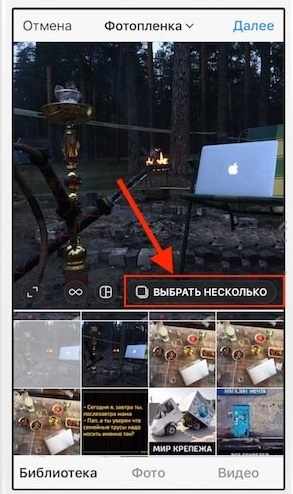
- Остальные операции не отличаются от предшествующей инструкции на Андроид. Нажмите «Далее».
- Оформите пост, подготовьте к публикации. Чтобы опубликовать, нажмите «Поделиться».
Создание и публикация Instagram-карусели на телефоне — быстрое и не сложное занятие.
Можно ли сделать пост карусель с компьютера?
У Инстаграм существует полностью работоспособная десктопная версия. Но создать пост-карусель с ПК сложнее чем с мобильного.
Есть несколько вариантов:
- Использовать эмулятор андроид на ПК,
- Использовать сайты для планирования публикаций,
- Если у вас Виндовс 10 — через официальное приложение Инстаграм.
Начнём с самого простого варианта, если у вас Windows 10:
- Открываем магазин приложений Microsoft Store в Виндовс десять.
- Вводим в поиске приложений название нужного нам и устанавливаем его.
- Открываем приложение.
- Далее выбираем «Добавить публикацию»(значок камеры)
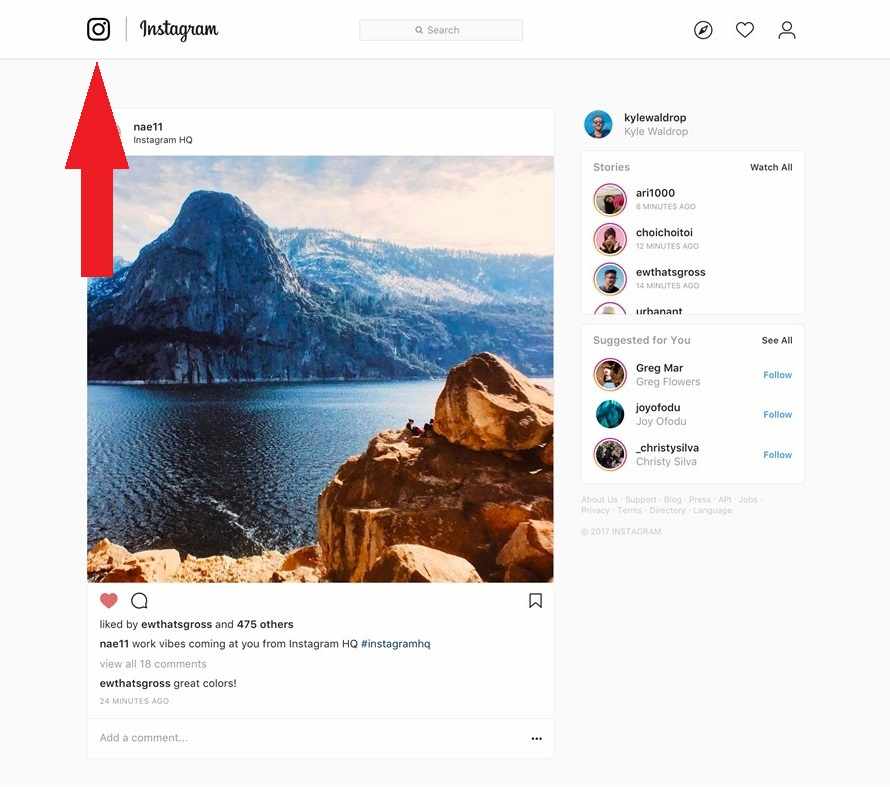
- И проделываем те же действия, что и в предыдущих шагах на мобильных платформах.
Если вы пользователь ПК c другой операционной системой.
Ещё один вариант создания карусели — планеры постов. Они выкладывают посты по времени. Рассмотрим действия на примере популярного планера с бесплатным периодом, SmmPlaner.com:
- Откройте в браузере страницу smmplanner.com.
- Пройдите не сложную регистрацию, или войдите, если у вас уже есть аккаунт.
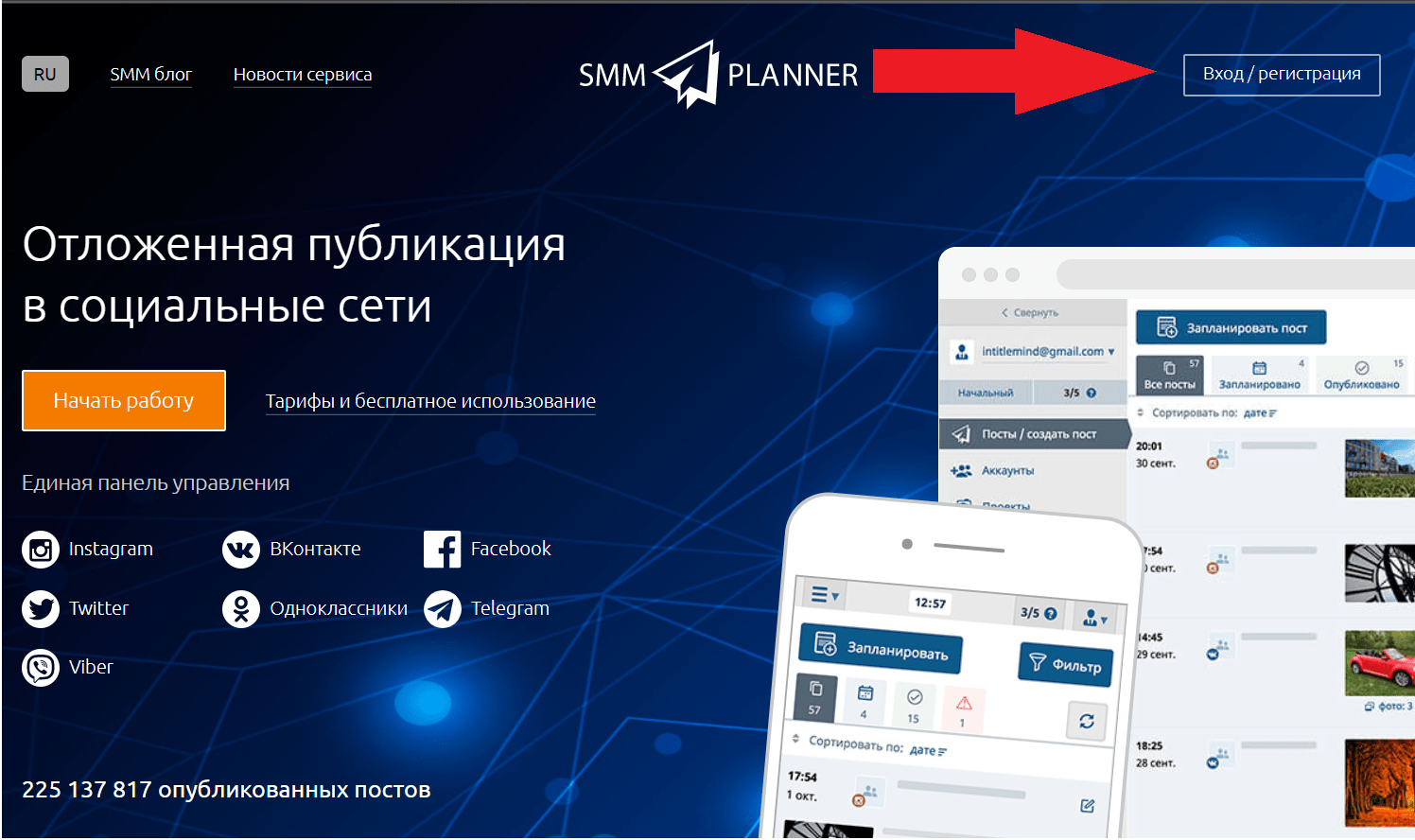
- Выберите пункт «Начать работу».

- На открывшейся странице, в панели слева, выберите «Аккаунты». Кликните по Instagram.
- Щёлкните по разделу «Посты».
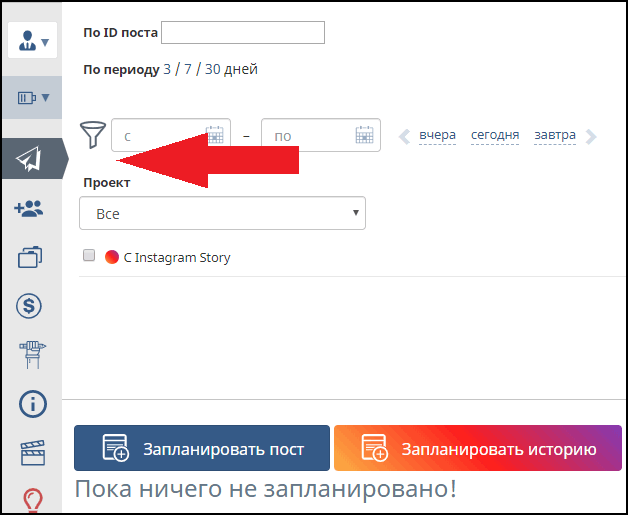
- Кликните по большой синей кнопке внизу меню — «Запланировать пост».
- Оформите свой пост. Добавьте файлы по кнопке указанной на скриншоте. Если всё готово, подтвердите публикацию. Нажмите «Ок».
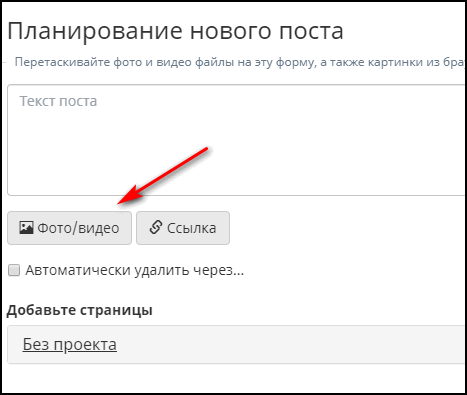
Последний вариант, создать пост с каруселью на компьютере — эмулятор. Эмуляторы — программы, способные запускать систему андроид прямо на ПК. Одним из популярнейших и надёжных считается BlueStacks App Player. Он бесплатный.
Сколько фото можно добавить в карусель
Функция карусели в Instagram позволяет использовать от минимум двух, до максимум десяти фотографий или видео. Время видеороликов ограничивается от 3 до 60 секунд. Так же остаётся возможность вставить текст, любые теги и геоположение. Сколько фото в слайдере можно определить по количеству точек под ним.

Увеличить количество фото в слайдере нельзя. Единственный вариант, создать новую карусель.
Как удалить фото из карусели
Можно ли удалить уже добавленное и опубликованное фото в карусели?
В официальном приложении Инстаграм удалить одну картинку из слайдера нельзя. Только пост целиком.
- Откройте приложение Instagram.
- Нажмите на значок своего профиля в углу справа.
- Найдите в списке своих постов нужный. Щёлкните по трём точкам в углу и выберите «Удалить».
- После удаления загрузите заново публикацию без лишнего фото.
Это единственный способ удалить фото из уже опубликованной карусели. Если же, вы ещё не опубликовали материал, то просто снимите галочку с выбранного ошибочно фото.
Как скачать фото из карусели
Как сохранить публикацию с несколькими фото в Инстаграм?
Сделать это помогут сторонние ресурсы. Без разницы с какого устройства будут проделаны шаги из данной инструкции. Главное использовать один из современных браузеров и быть уверенным пользователём.
Внимание! Скачать публикацию можно только у пользователей с открытым профилем. Если профиль закрыт настройками конфиденциальности, то сохранить файлы не получится.
- Зайдите на сайт https://www.10insta.com/download/ через браузер на ПК, Айфоне или Андроиде.
- Скопируйте ссылку на материал, который хотите скачать. Для этого нажмите по трём точкам в углу публикации в Инстаграм и выберите «Скопировать ссылку».
- Снова откройте вкладку с https://www.10insta.com/download/ и вставьте в строку по центру страницы скопированную ссылку.

- Нажмите на ссылку «Download» под файлом, если хотите его скачать.
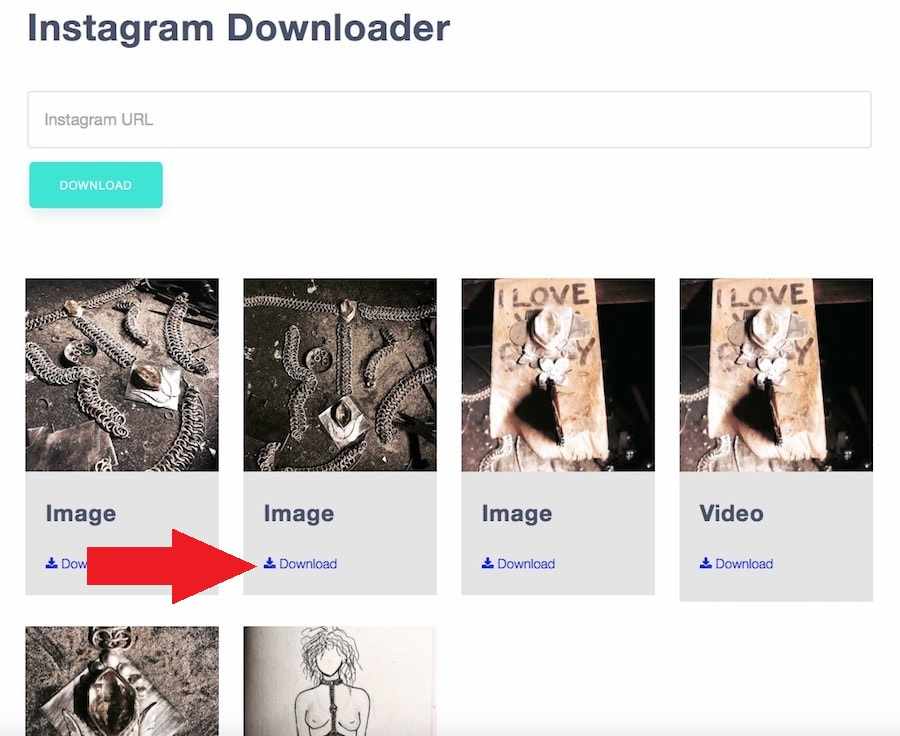
Ещё один вариант подобного сайта-загрузчика: https://gramsave.com/.
Как репостить карусель в Инстаграм
Репост карусели в Инстаграме делается абсолютно также, как репост простой публикации. Но у платформы нет функции репоста, это делается сторонними ресурсами.
- Скачайте приложение Repost for Instagram для Андроид и установите его.
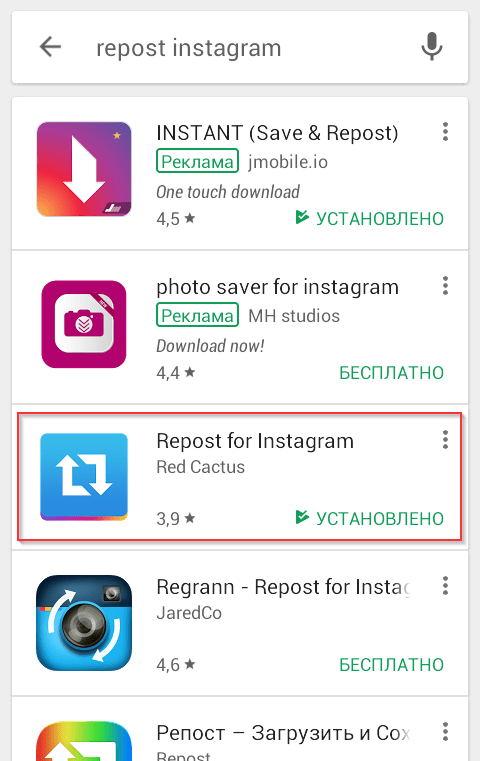
- Скопируйте ссылку на публикацию, которую нужно репостнуть
- Открываем приложение Repost for Instagram в нём отобразится пост по ссылке, которую вы скопировали раннее. Кликните по названию.
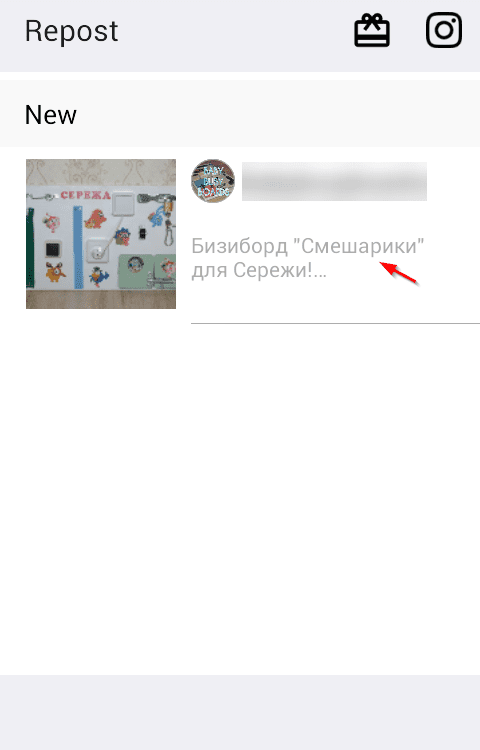
- В открывшемся окне выберите: «Repost»
- Готово, приложение скопировало данные из публикации по ссылке и вставило их в ваш буфер обмена. Нажмите «Open Instagram», вы будете перенаправлены в приложение к новому посту.
 Оформите новый пост, вставив из буфера обмена скопированные данные. Выберите фильтры если нужно и нажмите «Поделиться». Новая запись появится на вашей странице с ссылкой на её владельца.
Оформите новый пост, вставив из буфера обмена скопированные данные. Выберите фильтры если нужно и нажмите «Поделиться». Новая запись появится на вашей странице с ссылкой на её владельца.
Данное приложение распространяется только на платформу Андроид. Для других систем подобных программ пока нет.
В заключении. Данная функция удобна и интересна как для рядовых пользователей, так и для маркетологов, блогеров и селебрити. Разработчики в дальнейшем для привлечения новых пользователей будут совершенствовать данную функцию и предоставлять все большее количество возможностей.